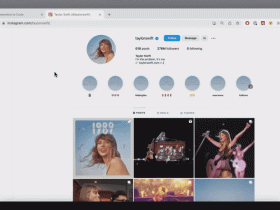Snipaste 是一个简单但强大的截图工具,也可以让你将截图贴回到屏幕上!下载并打开 Snipaste,按下 F1 来开始截图,再按 F3,截图就在桌面置顶显示了。就这么简单!
你还可以将剪贴板里的文字或者颜色信息转化为图片窗口,并且将它们进行缩放、旋转、翻转、设为半透明,甚至让鼠标能穿透它们!如果你是程序员、设计师,或者是大部分工作时间都在电脑前,贴图功能将改变你的工作方式、提升工作效率。
Snipaste 是免费软件,它也很安全,没有广告、不会扫描你的硬盘、更不会上传用户数据,它只做它应该做的事。
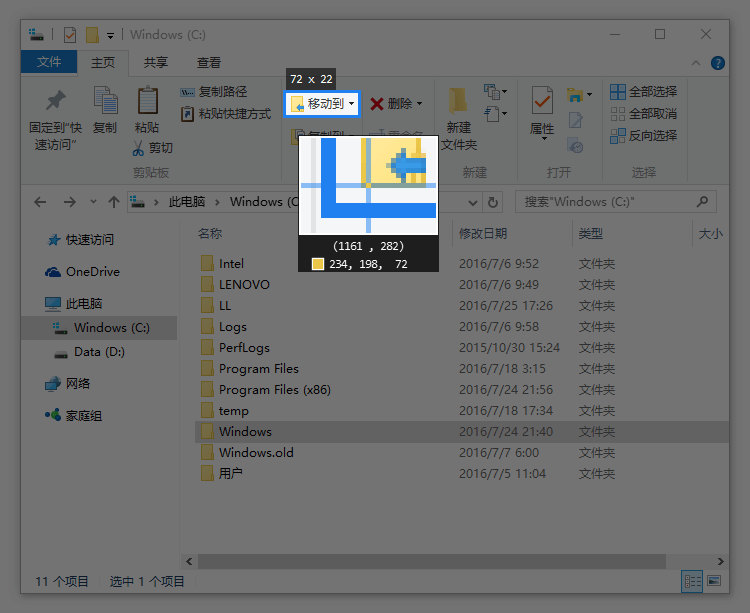
snipaste怎么使用
把图片作为窗口置顶显示
- 支持将剪贴板中的以下内容转为图片
- 图像
- 纯文本
- HTML 文本
- 颜色信息
- 图像文件:PNG, JPG, BMP, ICO, GIF 等
- 图片窗口支持的操作
- 缩放 (
鼠标滚轮或者+/-)
对于 GIF 图片则是加速/减速 - 旋转 (
1/2)
对于 GIF 图片则是 上一帧/下一帧 - 镜像翻转 (
3/4) - 设置透明度 (
Ctrl+鼠标滚轮或者Ctrl++/-) - 鼠标穿透 (
X, 取消则按F4) - 缩略图 (
Shift+双击) - 图像标注 (
空格键) - 隐藏 (
左键双击)
- 缩放 (
- 取色 (
Alt) - 文件拖放
- 贴图分组
自动备份、恢复
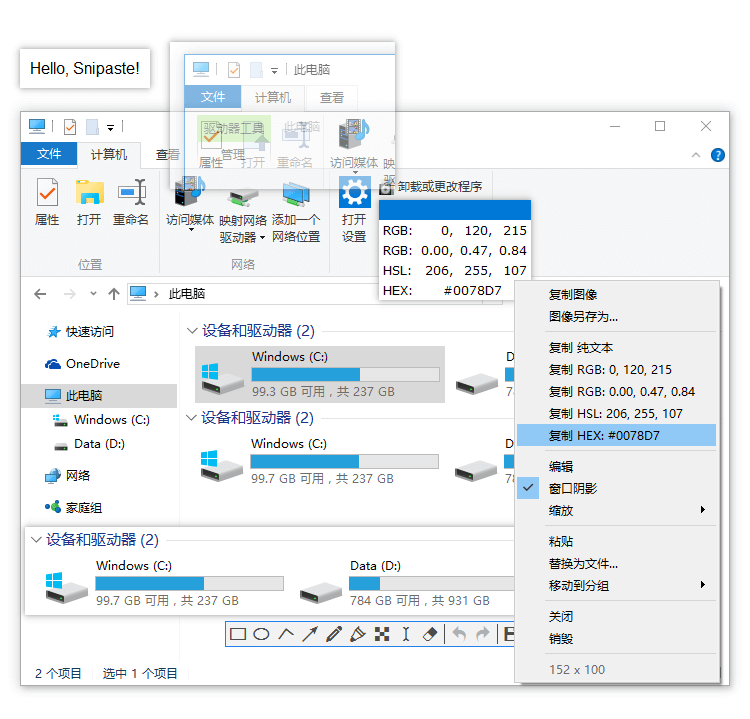
方便地标注图像
- 丰富的画图工具
矩形 椭圆 线条 箭头 铅笔 马克笔 文字
- 高级标注工具
- 马赛克
- 高斯模糊
- 橡皮擦
- 撤销、重做
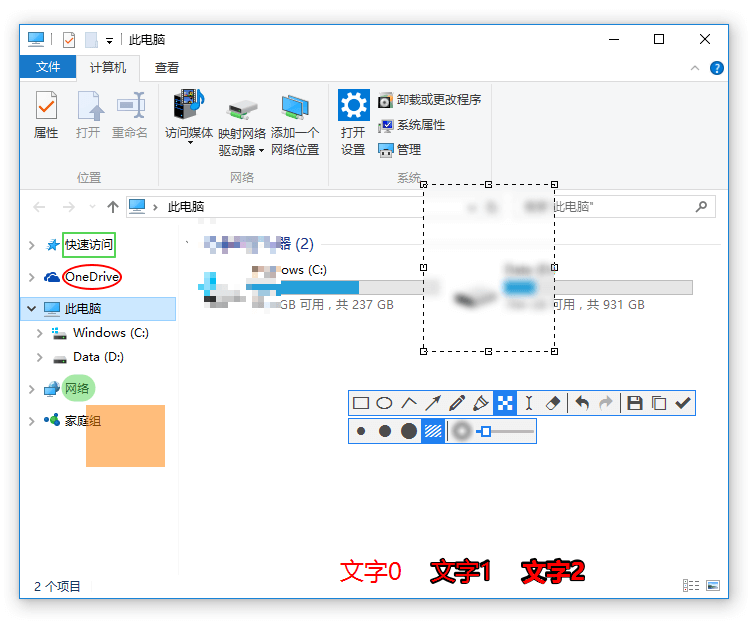
自定义设置
主题色、界面字体、通知栏图标等
快捷键
丰富的功能性选项
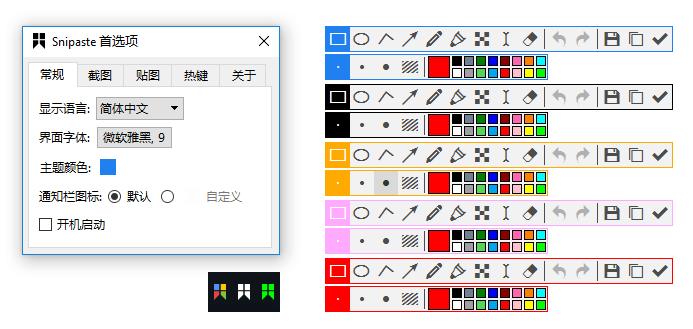

此处内容已经被作者无情的隐藏,请输入验证码查看内容
请关注微信公众号“瓜皮猪”,回复关键字“0515”,获取验证码。